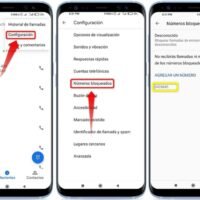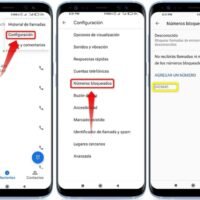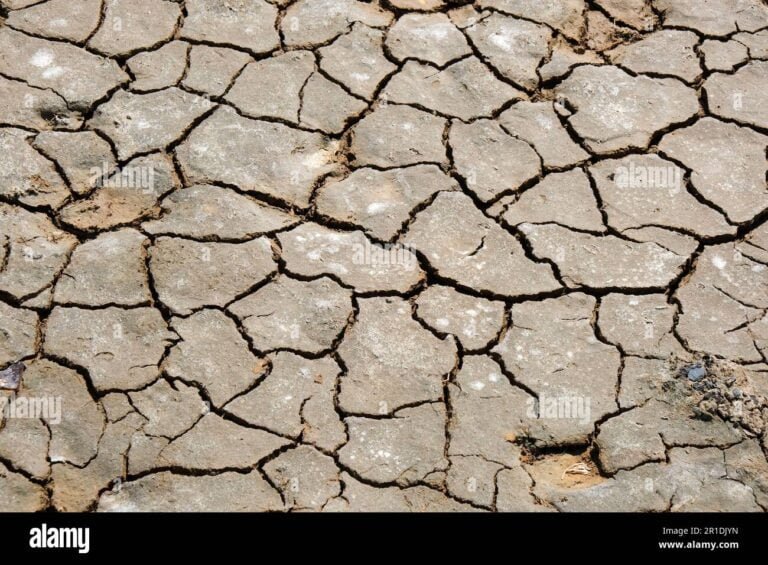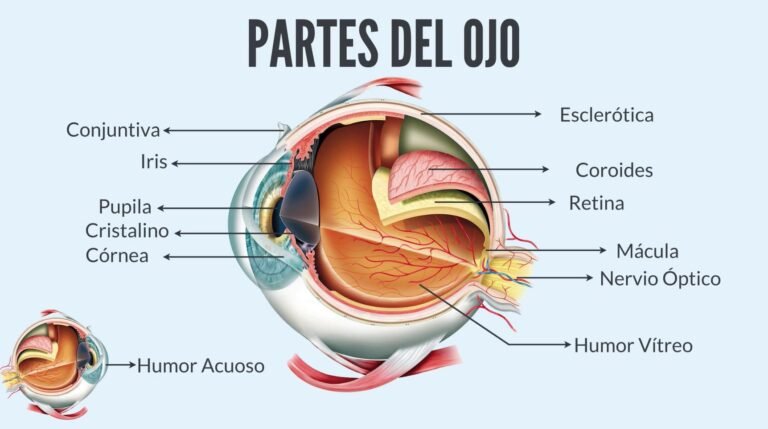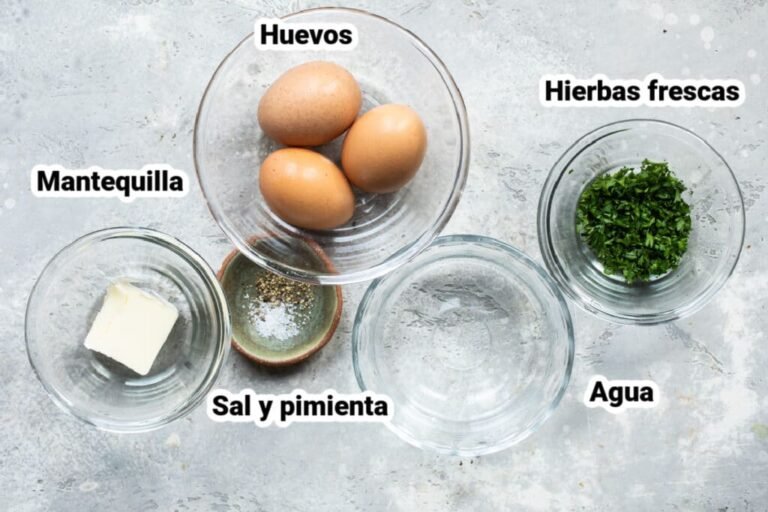Cómo marcar como número privado en México desde tu celular
✅Para marcar como número privado en México desde tu celular, antepone *67 al número destino. Ejemplo: *67 123 456 7890. ¡Protege tu privacidad!
Para marcar como número privado en México desde tu celular, puedes utilizar un código específico que oculta tu número de teléfono en las llamadas salientes. Este procedimiento es simple y puede ser realizado en cualquier tipo de celular, ya sea Android o iPhone.
En el siguiente artículo, te explicaremos paso a paso cómo puedes ocultar tu número de teléfono en cada llamada que realices o configurar tu dispositivo para que todas tus llamadas salgan como privadas. Además, incluiremos algunas recomendaciones y consideraciones importantes al utilizar esta función.
1. Ocultar tu número de teléfono en llamadas individuales
Para ocultar tu número en una llamada individual, solo necesitas agregar un código al principio del número al que deseas llamar. Este código es #31#. A continuación, se muestra cómo hacerlo:
- Abre la aplicación de llamadas en tu celular.
- Escribe #31# seguido del número de teléfono al que deseas llamar. Por ejemplo, si el número es 5523456789, deberás marcar #31#5523456789.
- Presiona el botón de llamada.
Con estos simples pasos, tu número de teléfono será ocultado para esa llamada en particular.
2. Configurar tu celular para ocultar tu número en todas las llamadas
Si deseas que tu número esté oculto en todas las llamadas que realizas, puedes configurar tu celular para que lo haga automáticamente. A continuación, se detallan los pasos para dispositivos Android y iPhone:
Para Android:
- Abre la aplicación de Teléfono en tu dispositivo.
- Toca el ícono de tres puntos verticales en la esquina superior derecha para abrir el Menú.
- Selecciona Ajustes.
- Ve a Ajustes de llamadas o Configuración de llamadas.
- Selecciona Ajustes adicionales o Más ajustes.
- Toca en Identificador de llamadas y selecciona Ocultar número.
Para iPhone:
- Ve a Ajustes en tu iPhone.
- Desplázate hacia abajo y selecciona Teléfono.
- Toca en Mostrar ID de llamada.
- Desactiva la opción de Mostrar ID de llamada.
3. Consideraciones importantes al marcar como número privado
Es relevante tener en cuenta algunas consideraciones cuando decides ocultar tu número de teléfono:
- Algunas personas pueden no responder llamadas de números privados, ya que pueden considerarlas como spam.
- Algunos servicios o empresas bloquean automáticamente las llamadas provenientes de números privados.
- En caso de emergencia, es mejor no ocultar tu número para que puedan devolverte la llamada si es necesario.
Utilizar la función de marcar como número privado es útil para proteger tu privacidad, pero es importante usarla con responsabilidad y consciente de las posibles limitaciones.
Pasos para activar el modo número privado en Android
Si deseas mantener tu privacidad al realizar llamadas desde tu dispositivo Android, activar el modo número privado es una excelente opción. A continuación, te presento los pasos a seguir para activar esta función de manera sencilla:
Pasos para activar el modo número privado en Android:
- Abre la aplicación de Teléfono: Accede a la aplicación desde la pantalla de inicio de tu dispositivo Android.
- Accede a los Ajustes de la aplicación: Busca el icono de tres puntos verticales o el icono de engranaje para ingresar a los ajustes de la aplicación de Teléfono.
- Selecciona la opción de Configuración: Dentro de los ajustes de la aplicación, busca la sección de Configuración o Configuración de llamada.
- Ingresa a la configuración de ID de llamada: Una vez dentro de la configuración, busca la opción que hace referencia al ID de llamada o Mostrar mi ID de llamada.
- Elige la opción de Número privado: En la configuración de ID de llamada, selecciona la opción que te permite ocultar tu número al realizar llamadas.
- Activa la función: Habilita la función de número privado para que tu identidad no sea revelada a los destinatarios de tus llamadas.
Una vez que hayas seguido estos pasos, tu número se mostrará como privado en las llamadas salientes que realices desde tu dispositivo Android. Es importante tener en cuenta que estos pasos pueden variar ligeramente según la versión de Android que estés utilizando, pero en la mayoría de los casos, la opción para activar el modo número privado se encuentra en la configuración de la aplicación de Teléfono.
Recuerda que activar el modo número privado puede ser útil en diversas situaciones, como al querer preservar tu privacidad al llamar a un número desconocido o al realizar gestiones que no requieren que tu número sea visible. ¡Protege tu privacidad de forma sencilla con esta función de Android!
Guía para marcar como número privado en iPhone en México
Si deseas mantener tu número de teléfono privado al realizar llamadas desde tu iPhone en México, existen formas sencillas de lograrlo. A continuación, te presentamos una guía paso a paso para marcar como número privado desde tu celular.
1. Cómo ocultar tu número en una llamada individual
Para marcar como número privado en una llamada individual desde tu iPhone en México, sigue estos pasos:
- Abre la app de Teléfono en tu iPhone.
- Marca el número al que deseas llamar.
- Agrega el prefijo *67 antes del número al que estás llamando. Por ejemplo, si el número es 55-1234-5678, marcarías *67-55-1234-5678.
- Presiona el botón de llamar.
2. Cómo ocultar tu número de forma permanente
Si prefieres que tu número se mantenga privado de manera permanente en todas tus llamadas salientes, puedes configurar esta opción en tu iPhone. Sigue estos pasos:
- Ve a Ajustes en tu iPhone.
- Desplázate hacia abajo y selecciona Teléfono.
- Busca la opción «Mostrar ID de llamada» y desactívala.
Una vez desactivada esta opción, tu número se marcará como privado en todas las llamadas salientes que realices desde tu iPhone en México.
Recuerda que marcar como número privado puede ser útil en situaciones donde deseas mantener tu privacidad al realizar llamadas, como al contactar a servicios de atención al cliente, realizar entrevistas telefónicas o simplemente preservar tu información personal.
¡Protege tu privacidad al marcar como número privado desde tu iPhone en México!
Preguntas frecuentes
¿Cómo puedo marcar como número privado en México desde mi celular?
Para marcar como número privado en México, debes agregar *67 antes de marcar el número al que deseas llamar.
¿Es posible marcar como número privado en todos los teléfonos celulares en México?
No, algunos modelos de teléfonos celulares pueden tener configuraciones diferentes, por lo que es recomendable verificar las instrucciones específicas para tu dispositivo.
¿Se cobra algún cargo adicional por marcar como número privado en México?
Generalmente, marcar como número privado no tiene un costo adicional, pero es importante confirmar con tu compañía telefónica si existen tarifas especiales.
¿Puedo desactivar la función de número privado en mi celular en cualquier momento?
Sí, puedes desactivar la función de número privado en tu celular en cualquier momento siguiendo los mismos pasos pero sin agregar *67 antes del número.
¿Cómo puedo saber si mi número está marcado como privado al realizar una llamada en México?
Para verificar si tu número está marcado como privado, puedes realizar una llamada a otro teléfono y comprobar si aparece como «Número privado» en la pantalla del destinatario.
¿Qué debo hacer si tengo problemas al marcar como número privado desde mi celular en México?
Si enfrentas problemas al marcar como número privado, te recomendamos contactar a tu compañía telefónica para recibir asistencia técnica.
- Marca *67 antes del número para llamar como número privado.
- Verifica la compatibilidad de tu celular con esta función.
- Consulta con tu compañía telefónica sobre posibles cargos adicionales.
- Desactiva la función de número privado cuando lo necesites.
- Realiza pruebas para asegurarte de que tu número esté marcado como privado.
¡Déjanos tus comentarios y revisa otros artículos relacionados en nuestra web para más información útil sobre telefonía móvil en México!